释放C盘空间的技巧(优化存储)
- 电脑攻略
- 2024-09-02
- 65
C盘空间不足是很多计算机用户面临的问题,它会导致系统运行缓慢、应用程序无法正常安装等一系列困扰。然而,通过一些简单而有效的技巧,我们可以轻松释放C盘空间,提升计算机的性能和使用体验。
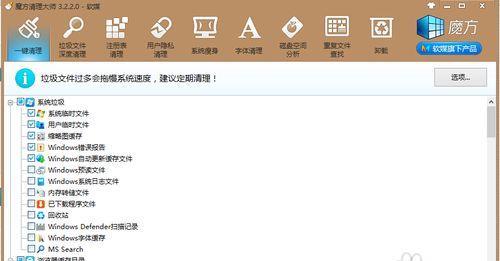
1.清理临时文件
2.卸载不必要的程序
3.清理回收站
4.移动个人文件到其他盘
5.压缩文件和文件夹
6.禁用休眠功能
7.清理系统日志文件
8.移除无用的浏览器插件和扩展
9.删除大型临时文件
10.管理系统还原点
11.清理下载文件夹
12.关闭虚拟内存
13.删除系统备份文件
14.清理应用程序缓存
15.整理硬盘碎片
1.清理临时文件:打开“运行”窗口,输入“%temp%”,清空临时文件夹中的所有文件。这些临时文件占据了大量的存储空间,清理它们可以迅速释放C盘空间。
2.卸载不必要的程序:进入“控制面板”,点击“程序和功能”,卸载那些你不再使用或不需要的程序。这样可以释放大量的存储空间,并减轻系统负担。
3.清理回收站:右键点击桌面上的回收站图标,选择“清空回收站”。这样可以彻底删除已删除文件,释放C盘空间。
4.移动个人文件到其他盘:将个人文件夹,如文档、图片、音乐等,移动到其他盘符,如D盘或外部硬盘。通过这种方式,你可以将C盘空间保留给系统和应用程序,同时保护个人文件。
5.压缩文件和文件夹:右键点击文件或文件夹,选择“属性”,点击“高级”,勾选“压缩内容以节省磁盘空间”。这将压缩文件或文件夹,节省存储空间。
6.禁用休眠功能:运行命令提示符,输入“powercfg-hoff”,禁用休眠功能。休眠文件占据了与系统内存一样大的空间,禁用它可以释放C盘空间。
7.清理系统日志文件:运行“事件查看器”,点击“Windows日志”,右键点击“应用程序”、“安全性”等日志,选择“清除日志”。这将删除过时的系统日志文件,释放存储空间。
8.移除无用的浏览器插件和扩展:打开浏览器的插件或扩展管理界面,移除那些你不再使用或不需要的插件和扩展。这将减少浏览器占用的存储空间。
9.删除大型临时文件:使用文件管理器,搜索并删除大于100MB的临时文件。这些临时文件可能是下载的安装包或其他临时文件,删除它们可以迅速释放C盘空间。
10.管理系统还原点:打开“系统保护”界面,调整系统还原点的存储空间占用。可以选择较小的占用空间,或手动删除旧的还原点。
11.清理下载文件夹:打开下载文件夹,删除不再需要的下载文件。这些文件可能会占据大量存储空间。
12.关闭虚拟内存:打开“系统属性”,点击“高级系统设置”,在“性能”选项卡中点击“设置”,进入“高级”选项卡,点击“更改”,取消勾选“自动管理页面文件大小”,选择“无分页文件”,点击确定。这将关闭虚拟内存并释放C盘空间。
13.删除系统备份文件:打开“备份和恢复”界面,选择“管理空间”,删除不再需要的系统备份文件。这将释放大量存储空间。
14.清理应用程序缓存:进入应用程序的设置或选项,找到缓存相关选项,清理应用程序缓存。这将释放C盘空间并提升应用程序的运行速度。
15.整理硬盘碎片:打开“磁盘碎片整理工具”,选择C盘进行碎片整理。这将优化磁盘空间利用,提升计算机性能。
通过清理临时文件、卸载不必要的程序、移动个人文件、压缩文件、禁用休眠功能、清理系统日志文件、移除无用的浏览器插件、删除大型临时文件、管理系统还原点、清理下载文件夹、关闭虚拟内存、删除系统备份文件、清理应用程序缓存和整理硬盘碎片等技巧,我们可以轻松释放C盘空间,提升计算机的性能和使用体验。保持良好的存储管理习惯,定期清理和优化C盘,将会使我们的计算机始终处于最佳状态。
有效管理和清理C盘空间
随着我们在电脑上存储越来越多的文件和安装越来越多的软件,C盘空间常常会变得紧张。当C盘空间不足时,会导致电脑运行缓慢甚至出现崩溃的情况。为了保持电脑的正常运行,我们需要学习一些技巧来释放C盘空间。本文将介绍一些有效的管理和清理C盘空间的技巧,以提升电脑的性能和稳定性。
卸载不常用的软件
通过控制面板的程序和功能选项,找到并卸载那些我们不再需要或很少使用的软件,从而释放大量的C盘空间。
清理临时文件和缓存
使用系统自带的磁盘清理工具,删除临时文件夹中的无用文件和浏览器缓存等,可以释放一定的C盘空间。
清理回收站
定期清空回收站中的文件,这些文件虽然已经被删除,但仍占据着C盘的空间。
移动重要文件到其他盘
将一些重要但占用较大空间的文件(如电影、音乐等)移动到其他分区或外部存储设备中,以释放C盘空间。
压缩文件和文件夹
通过压缩工具对一些不经常使用的文件和文件夹进行压缩,可以减小它们在C盘上的占用空间。
清理系统垃圾文件
使用专业的系统优化工具,如CCleaner等,清理系统垃圾文件,包括临时文件、日志文件等,以释放C盘空间。
禁用休眠功能
如果我们从不使用电脑的休眠功能,可以通过命令行或电源选项中的设置,将休眠功能禁用,从而释放休眠文件占用的C盘空间。
清理系统更新备份文件
系统更新会在C盘中留下备份文件,占用大量空间。使用磁盘清理工具或手动删除这些备份文件,可以释放C盘空间。
禁用系统还原功能
如果我们使用其他备份和恢复工具,可以考虑禁用系统还原功能,从而释放C盘上被系统还原点占据的空间。
删除无用的大文件
使用文件管理器搜索并删除那些我们不再需要的大文件,如旧的备份文件、过期的日志文件等,以释放C盘空间。
清理应用程序缓存
一些应用程序会在C盘中存储大量的缓存数据,通过清理这些缓存可以释放C盘空间。
限制系统恢复点大小
通过控制面板的系统选项中,限制系统恢复点占用的空间大小,以释放C盘空间。
禁用hiberfil.sys文件
使用命令行或电源选项中的设置,禁用休眠功能后,可以手动删除hiberfil.sys文件,从而释放C盘空间。
定期整理硬盘
使用系统自带的磁盘碎片整理工具,将分散在硬盘上的文件整理到一起,以提高磁盘读取效率和释放C盘空间。
升级硬盘容量
如果以上方法无法满足需求,最终的解决方案是升级硬盘容量,将C盘扩大。这需要购买新的硬盘并进行数据迁移。
通过合理的管理和清理C盘空间,我们可以提升电脑性能并保持其稳定运行。通过卸载不常用的软件、清理临时文件和缓存、移动重要文件到其他盘等方法,我们可以有效地释放C盘空间,使电脑运行更加顺畅。对于需要更大空间的情况,我们也可以考虑升级硬盘容量。
版权声明:本文内容由互联网用户自发贡献,该文观点仅代表作者本人。本站仅提供信息存储空间服务,不拥有所有权,不承担相关法律责任。如发现本站有涉嫌抄袭侵权/违法违规的内容, 请发送邮件至 3561739510@qq.com 举报,一经查实,本站将立刻删除。